아이폰 사진 컴퓨터로 옮기기 방법을 찾고 계신가요? 아이튠즈를 이용하는 방법이 가장 일반적이긴 하지만 윈도우10 사용자들은 아이튠즈를 설치하지 않고 아이폰 사진, 동영상을 PC로 전송할 수 있습니다. 자세한 방법을 아래에서 안내해드리도록 하겠습니다.
윈도우10 사진 앱 활용
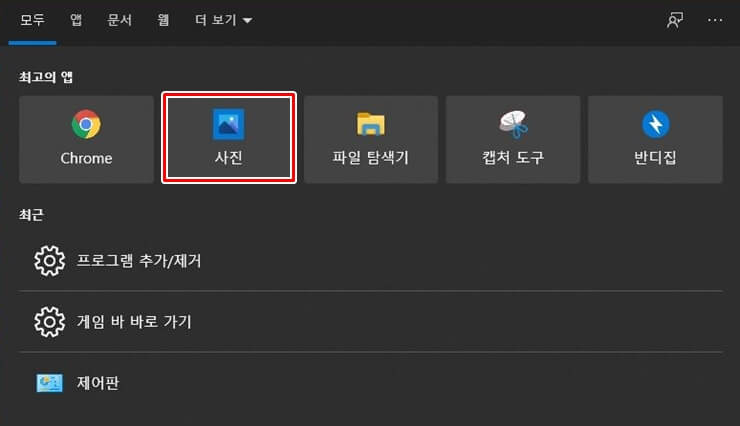
윈도우10은 마이크로소프트에서 제공하는 다양한 윈도우 앱을 이용할 수 있습니다. 그 중 ‘사진’ 앱을 이용하면 쉽고 빠르게 아이폰 사진 컴퓨터로 옮기기를 진행할 수 있습니다.
‘사진’ 앱은 기본으로 설치되어 있는 앱입니다. 혹시라도 앱을 삭제하였거나 없는경우에는 마이크로 소프트 스토어에서 다운로드 할 수 있습니다.
아이폰 사진 컴퓨터로 옮기기
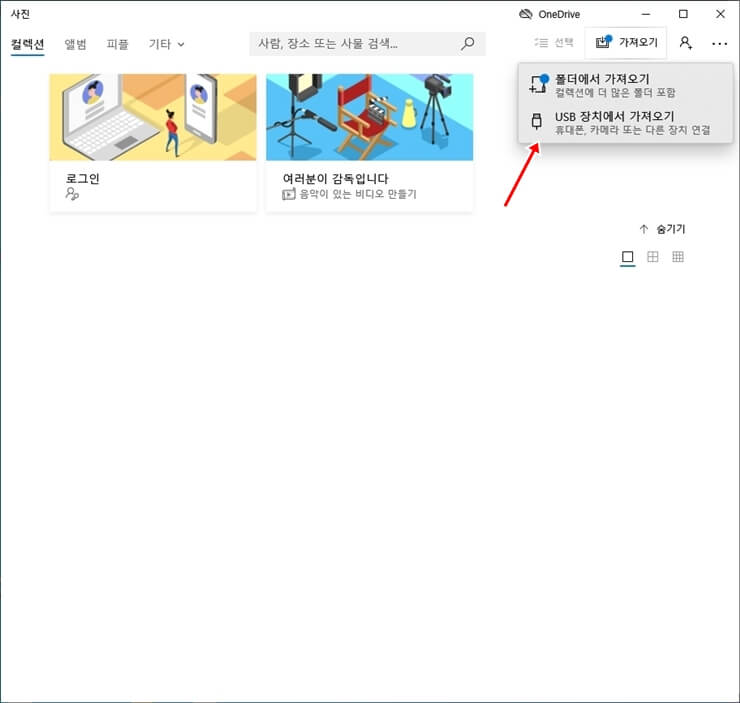
USB 케이블을 이용해 아이폰과 PC를 연결합니다 이후 ‘사진’ 앱을 실행시킵니다.
아이폰 화면에 PC가 아이폰으로의 접근에 대한 신뢰허용 여부, 사진 및 비디오에 대한 접근 허용 여부 등의 메시지가 뜰텐데요. 허용해주도록 합니다.
‘사진’ 앱이 실행되었으면 우측상단의 가져오기 탭을 누르고 ‘USB 장치에서 가져오기’ 버튼을 누릅니다.

사진과 동영상을 검색하는 과정을 거치게 됩니다. 파일 수가 많다면 컴퓨터 사양에 따라서 꽤 시간이 소요될 수도 있습니다.
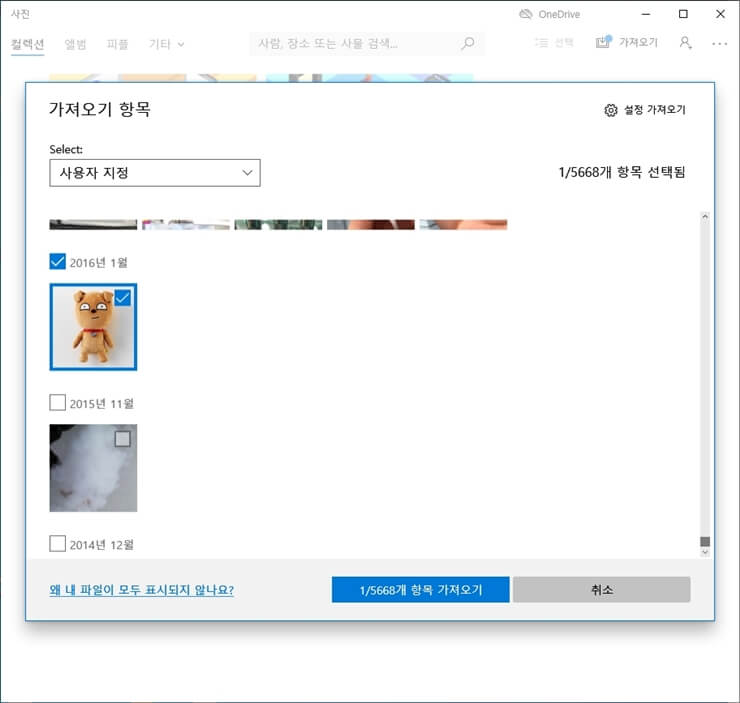
검색이 모두 완료되었습니다.
본인이 가지고 오고 싶은 사진만 체크하여 가지고올 수도 있으며. 일괄 가져올 수도 있습니다.
선택 후 하단의 가져오기 버튼을 누릅니다.
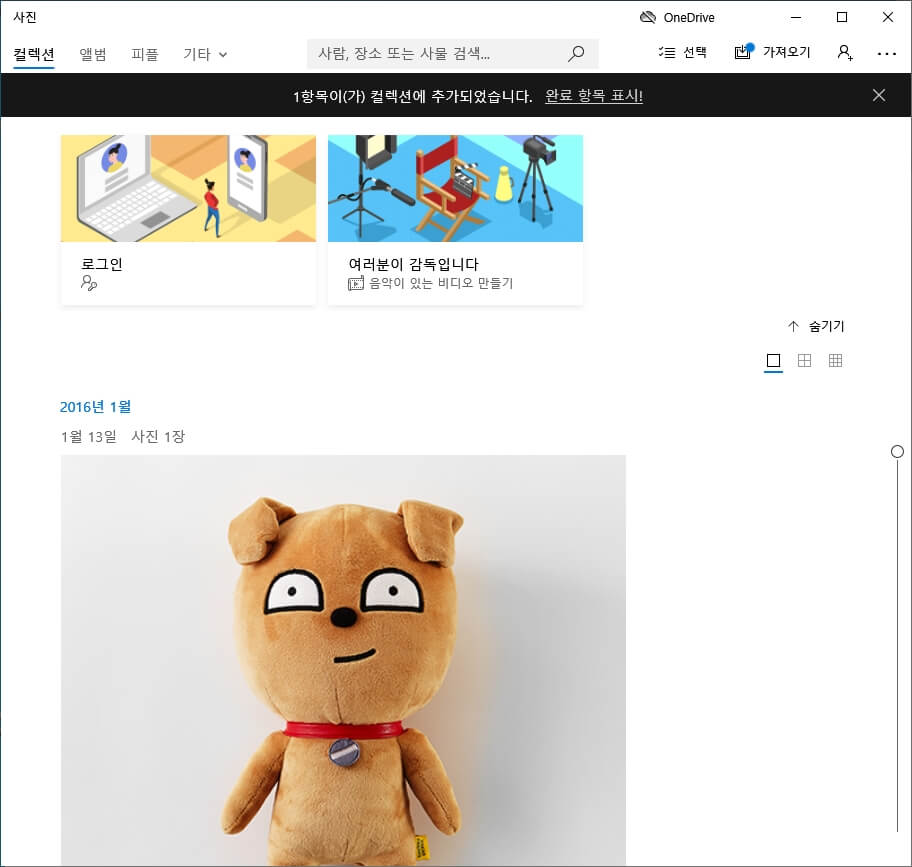
가져오기한 사진은 ‘사진’앱 내에서 바로 확인가능합니다.
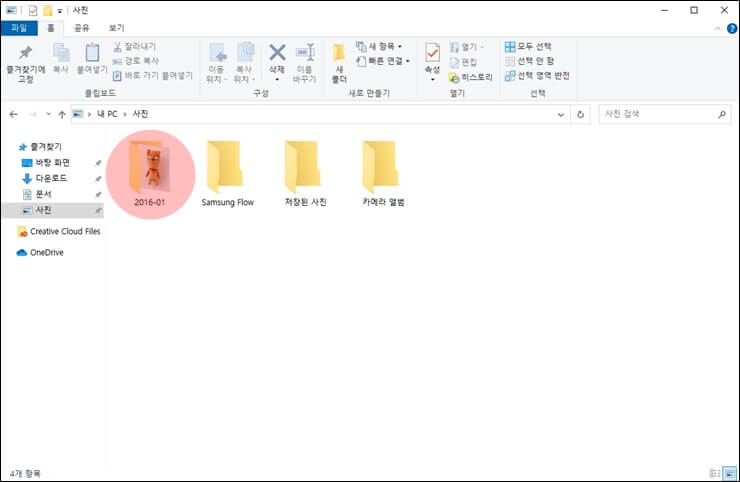
사진이 저장되는 위치는 내PC – 사진 입니다.
사진 앱을 이용하여 가져오기를 할 경우 이렇게 자동으로 날짜정리도 해줘서 사진과 동영상을 정리하기가 수월합니다.
아마 백업용도로 동시에 다수의 사진을 옮기기 위해서 아이폰 사진 컴퓨터로 옮기기 방법을 찾아보셨을텐데요. 개인적으로 윈도우10 사용자에게는 아이튠즈보다 이 방법이 훨씬 쉽고 간편한 방법이라고 생각됩니다.
이 글을 추천합니다






해결이 잘 안 되고 있었는데, 도움이 되었어요! 감사합니다!